Ko ti izbriši seznam predvajanjat na Spotifyju počistite nered. Ko boste naslednjič iskali seznam predvajanja, ki ga pogosto poslušate, tisti, ki ste jih opustili, vam ne bodo ovirali.
Nadaljujte z branjem, če želite izvedeti, kako lahko izbrišete sezname predvajanja Spotify, ki jih ne poslušate več v Androidu in računalniku. Prav tako lahko ugotovite, kako lahko imate zasebno sejo poslušanja, ko imate javni seznam predvajanja.
Kako izbrisati seznam predvajanja na Spotify - Android
Ko je čas, da se poslovite od seznama predvajanja na Spotifyju, ga lahko v nekaj korakih izbrišete. Vendar ne pozabite, da ne morete izbrisati seznama predvajanja, ki ga je ustvaril nekdo drug.
Najprej odprite aplikacijo in tapnite na Vaš zavihek Knjižnica na dnu. Dolgo pritisnite na seznam predvajanja želite izbrisati in izberite Izbriši seznam predvajanja možnost.
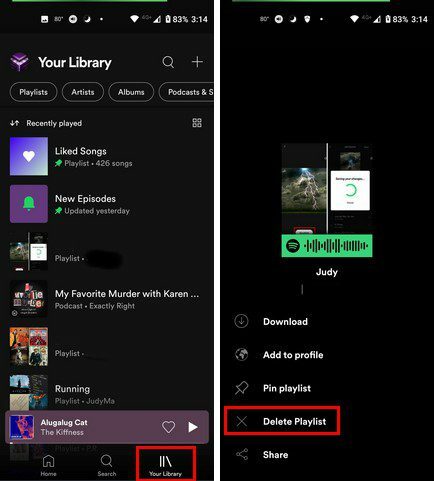
namizje
Če želite izbrisati kateri koli seznam predvajanja iz Spotifyja na namizju, kliknite možnost Vaša knjižnica v zgornjem desnem kotu in kliknite seznam predvajanja, ki ga želite izbrisati. Ko je odprt, kliknite na tri pike pod sliko seznama predvajanja in izberite Izbriši.
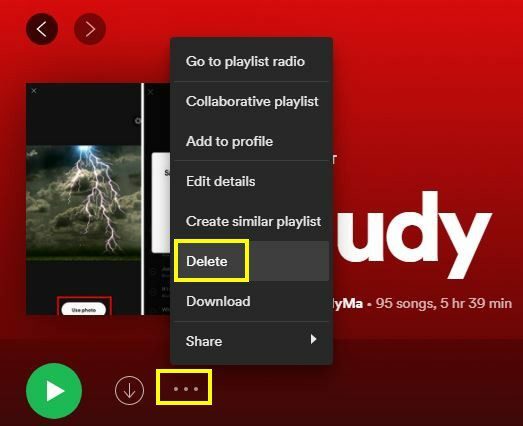
Nekaj stvari, ki jih je treba upoštevati
Če kdaj izbrišete seznam predvajanja, ki mu sledijo drugi, bo še vedno na voljo zanje. Če je razlog za brisanje seznama predvajanja ta, da ste ga dali v skupno rabo s preveč uporabniki, ga lahko namesto da izbrišete, naredite zasebnega.
Kako narediti nove sezname predvajanja javne na Spotifyju
Prepričajte se, da v nastavitvah niste omogočili možnosti, zaradi katere so vaši novi seznami predvajanja javni. To lahko preverite tako, da kliknete spustni meni desno od uporabniškega imena in nato pojdite na Nastavitve. V razdelku Družabno počistite ali potrdite polje, ki pravi, da bodo vaši novi seznami predvajanja javni.
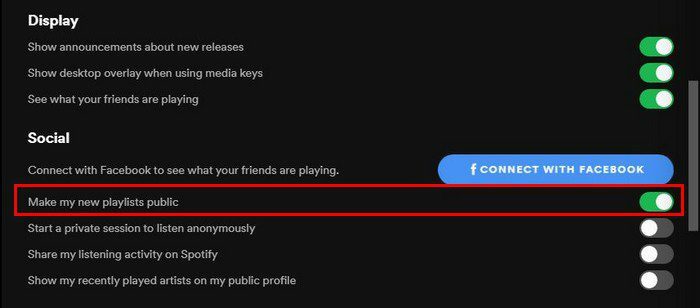
Če boste kdaj želeli imeti zasebno sejo poslušanja na svojem javnem seznamu predvajanja, lahko. Kliknite spustni meni ob strani svojega uporabniškega imena in izberite možnost Zasebna seja.
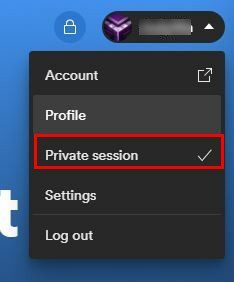
Zaključek
Včasih lahko ugotovite preproste stvari, ki jih lahko naredite v aplikaciji, včasih pa potrebujete pomoč. Zdaj veste, kako lahko izbrišete vse tiste sezname predvajanja, ki jih ne poslušate več, da lahko ustvariti nove. Ali imate za brisanje veliko seznamov predvajanja? Delite svoje misli v spodnjih komentarjih in ne pozabite deliti tega članka z drugimi na družbenih omrežjih.